Dein Webinar ist vorbei. Du würdest gerne noch einmal die Fragen und Antworten deiner Teilnehmer:innen sehen, aber das Zoom Fenster ist schon zu. Kommt dir das bekannt vor? So findest du die Fragen und Antworten wieder!
- Fragen und Antworten aus Zoom Webinar speichern
- Fragen und Antworten nach dem Webinar auch online teilen
- Ohne Zoom Webinar Plan ein Q&A veranstalten
Fragen und Antworten aus Zoom Webinar speichern
Stelle bitte sicher, dass du auch der Administrator des Accounts oder der Webinar-Host bist, damit das Ganze klappt.
Schritt 1
Als Erstes musst du die Reports Einstellung finden. Melde dich dazu im Web bei Zoom an und suche den Menüpunkt “Berichte”. Alternativ kannst du das als Administrator auch unter dem Punkt Kontoverwaltung finden.
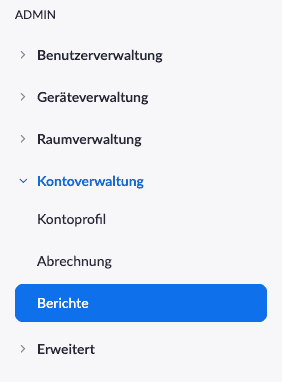
Schritt 2
Wähle hier den Punkt “Webinar” und im Anschluss “Q&A Report” aus.
Schritt 3
Hier kannst du entweder per Datum oder per ID nach deinem Webinar suchen. Wähle das Webinar aus, sobald du es gefunden hast.
Schritt 4
Klicke nun bei dem Webinar auf “Generate CSV Report”. Der Download startet anschließend. Du kannst den Inhalt zum Beispiel mit Excel anschauen.
Aber es geht besser als schnöde Tabellen!
Fragen und Antworten nach dem Webinar auch online teilen

Eventuell bist du jetzt über diese schnöde Datei enttäuscht – ich war es zumindest auch. Doch du kannst deine Q&A auch online mit anderen teilen. Und sie auch online ordentlich formatiert anschauen.
Wie das geht? Mit schnaq:
Schike deine .csv Datei einfach an diese Email. Fertig! Du bekommst innerhalb kürzester Zeit einen Link zu deinen Fragen und Antworten in online schnaq Form.
Schon kannst du deine Fragen und auch Antworten einfach und hübsch mit anderen teilen. Egal ob per Link oder QR Code.
Ohne Zoom Webinar Plan ein Q&A veranstalten
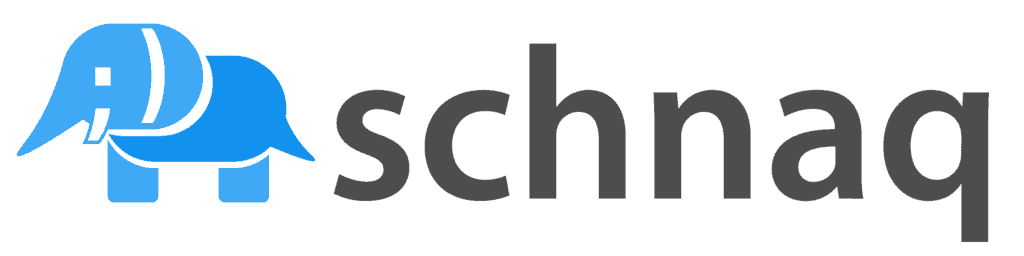
Die vorherige Anleitung bezog sich auf Besitzer des Zoom Webinar Plans. Was aber, wenn du nur den gratis Plan oder die günstigeren Varianten hast?
Nicht verzweifeln! Mit schnaq.com kannst du sowohl mit dem freien als auch mit dem Pro Plan deine Fragen und Antworten organisieren. Du kannst einfach deinen schnaq Q&A erstellen und dann per Link, QR-Code oder auch Zahlencode mit den Teilnehmer:innen teilen. Der Clou dabei? Du kannst bereits vor oder auch nach deinen Veranstaltungen Fragen sammeln und diese beantworten.
Und du kannst die gesammelten Fragen auch direkt beim nächsten Mal wiederverwenden, damit die schnaq K.I. das Antworten für dich übernehmen kann.
Hast du noch Fragen oder Wünsche? Melde dich gerne unter hello@schnaq.com. Wir freuen uns auf dich!
